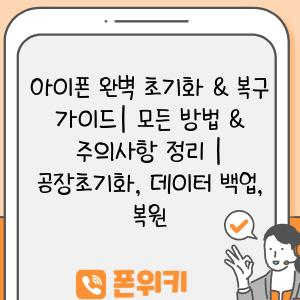아이폰 완벽 초기화 & 복구 가이드| 모든 방법 & 주의사항 정리 | 공장초기화, 데이터 백업, 복원
새로운 아이폰으로 갈아타거나, 폰이 느리게 작동하거나, 문제 해결을 위해 아이폰을 초기화해야 할 때가 있죠. 하지만 데이터 백업부터 복원까지, 복잡한 과정과 주의사항 때문에 막막하게 느껴지실 수 있습니다.
이 글에서는 아이폰 초기화와 복구에 대한 모든 것을 알려드립니다. 공장초기화 방법부터 데이터 백업, 복원까지, 단계별로 자세히 설명하고 주의해야 할 사항들을 꼼꼼하게 정리했습니다.
이 가이드를 통해 아이폰 초기화와 복구를 안전하고 효과적으로 진행해 보세요. 더 이상 걱정하지 마시고, 새로운 시작을 위한 첫걸음을 내딛으세요!
아이폰 초기화 전 필수| 데이터 백업 완벽 가이드
아이폰을 초기화하기 전, 소중한 데이터를 안전하게 보호하는 것은 필수입니다. 초기화는 모든 설정과 데이터를 삭제하는 과정으로, 백업 없이 진행하면 모든 정보를 잃게 됩니다. 이 글에서는 아이폰 초기화 전 데이터 백업 방법을 상세하게 알려드립니다.
아이폰 데이터 백업은 크게 iCloud 백업, iTunes 백업, 컴퓨터 파일 백업 세 가지 방법으로 나눌 수 있습니다. 각 방법의 장단점을 비교하여 자신에게 가장 적합한 백업 방식을 선택해야 합니다.
iCloud 백업은 애플 계정에 데이터를 저장하는 방법입니다. 무료 용량이 제공되지만, 용량이 부족할 경우 추가 요금이 발생합니다. 장점은 별도의 케이블이나 컴퓨터 없이 간편하게 백업할 수 있다는 점입니다. 단점은 백업 속도가 느리고, 데이터 용량이 큰 경우 시간이 오래 걸릴 수 있다는 점입니다.
iTunes 백업은 컴퓨터에 아이폰을 연결하여 데이터를 백업하는 방법입니다. iCloud 백업보다 속도가 빠르고, 전체 데이터를 백업할 수 있다는 장점이 있습니다. 단점은 컴퓨터가 필수이며, 아이폰과 컴퓨터를 연결해야 하는 번거로움이 있습니다.
컴퓨터 파일 백업은 사진, 동영상, 음악 등 특정 파일을 직접 컴퓨터에 저장하는 방법입니다. 선택적으로 백업할 수 있어 용량 관리에 유리하며, 빠른 속도를 자랑합니다. 단점은 각 파일을 개별적으로 백업해야 하는 번거로움이 있습니다.
데이터 백업 방법은 사용자의 필요에 따라 선택하면 됩니다. iCloud 백업은 간편한 백업을 원할 때, iTunes 백업은 빠르고 안전한 백업을 원할 때, 컴퓨터 파일 백업은 특정 파일만 백업하고 싶을 때 유용합니다. 어떤 방법을 선택하든, 초기화 전에 반드시 데이터를 백업하여 소중한 정보를 안전하게 보호해야 합니다.
데이터 백업 후에는 초기화 과정을 진행할 수 있습니다. 아이폰 초기화는 설정 > 일반 > 전송 또는 iPhone 재설정 > 모든 콘텐츠 및 설정 지우기 메뉴에서 진행할 수 있습니다. 초기화 후에는 백업 데이터를 복원하여 기존 설정과 데이터를 되돌릴 수 있습니다.
아이폰 초기화는 기기 성능 향상, 데이터 삭제 등 다양한 이유로 필요할 수 있습니다. 초기화 전 데이터 백업은 필수 과정이므로, 본 글에서 제공하는 방법을 참고하여 소중한 정보를 안전하게 보호하시기 바랍니다.
아이폰 초기화 방법 총정리| 3가지 방법 비교분석
아이폰을 초기화해야 할 때 어떤 방법을 사용해야 할지 고민하시나요?
아이폰 초기화 방법은 크게 세 가지로 나뉘며, 각 방법마다 장단점이 있습니다.
본 가이드에서는 아이폰 초기화 방법을 3가지로 나누어 비교 분석하고,
각 방법별 장단점과 주의 사항을 상세히 알려드립니다.
본 가이드를 통해 자신에게 가장 적합한 초기화 방법을 선택하고,
안전하고 효율적으로 아이폰을 초기화해보세요.
| 방법 | 설명 | 장점 | 단점 | 주의사항 |
|---|---|---|---|---|
| 설정에서 초기화 | 아이폰 설정 메뉴에서 직접 초기화를 진행하는 방법 | – 간편하고 빠르게 초기화 가능 – 백업 후 초기화 시 데이터 복원 용이 |
– 데이터 삭제 후 복원 불가능 – iCloud 백업이 필수 |
– 초기화 전 중요 데이터 백업 필수 – iCloud 계정 로그인 상태 확인 |
| iTunes를 이용한 초기화 | 컴퓨터에 연결하여 iTunes를 통해 초기화를 진행하는 방법 | – 설정 초기화보다 더욱 완벽한 초기화 가능 – 컴퓨터를 통한 백업 및 복원 가능 |
– iTunes 설치 및 연결 필수 – 설정 초기화보다 시간 소요 |
– iTunes 최신 버전 설치 및 아이폰 연결 확인 – 백업 및 복원 시 충분한 시간 확보 |
| Finder를 이용한 초기화 | macOS Catalina 이상 버전에서 Finder를 통해 초기화를 진행하는 방법 | – iTunes 기능을 대체하여 사용 가능 – macOS 사용자에게 편리한 인터페이스 제공 |
– macOS Catalina 이상 버전에서만 사용 가능 – iTunes 기능과 동일 |
– macOS Catalina 이상 버전 사용 여부 확인 – Finder를 이용한 초기화 과정 숙지 |
본 표는 아이폰 초기화 방법을 3가지로 나누어, 각 방법의 장단점과 특징을 비교 분석하여 작성되었습니다.
본 표를 통해 자신에게 가장 적합한 초기화 방법을 선택하고, 안전하고 효율적으로 아이폰을 초기화할 수 있습니다.
초기화 후 복원| 깔끔하게 데이터 되살리기
초기화 후 복원의 중요성
아이폰 초기화 후 복원은 불필요한 데이터를 삭제하고 깔끔한 환경을 구축하는 동시에, 기존 데이터를 그대로 유지하며 편리하게 사용할 수 있도록 도와주는 필수적인 과정입니다.
- 데이터 정리
- 새로운 시작
- 편리한 복원
아이폰 초기화 방법
아이폰 초기화는 설정 메뉴에서 간편하게 진행할 수 있습니다. 사용자는 데이터 백업 후 초기화를 진행하여 개인정보 유출을 방지하고 안전하게 초기화 과정을 완료해야 합니다.
- 설정 메뉴
- 데이터 백업
- 안전한 초기화
아이폰 데이터 백업 방법
아이폰 데이터 백업은 iCloud 또는 컴퓨터를 이용하여 진행할 수 있습니다. 백업을 통해 사진, 연락처, 메시지 등 소중한 데이터를 안전하게 보관하고, 초기화 후 복원에 활용할 수 있습니다.
- iCloud 백업
- 컴퓨터 백업
- 데이터 보호
아이폰 복원 방법
초기화된 아이폰을 복원하는 방법은 백업 유형에 따라 다릅니다. iCloud 백업을 사용하면 무선으로 간편하게 복원할 수 있으며, 컴퓨터 백업을 사용할 경우 USB 케이블을 통해 복원을 진행해야 합니다.
- iCloud 복원
- 컴퓨터 복원
- 데이터 복구
초기화 후 복원 시 주의사항
초기화 후 복원 시에는 백업 데이터의 용량과 인터넷 연결 상태를 확인하고, 복원 과정 중 전원이 차단되지 않도록 주의해야 합니다.
- 백업 용량 확인
- 인터넷 연결
- 안전한 복원
아이폰 초기화 주의사항| 놓치기 쉬운 중요 정보
1, 아이폰 초기화 전 필수 백업
- 아이폰 초기화는 모든 데이터와 설정을 삭제하는 과정이므로, 초기화 전에 반드시 백업을 진행해야 합니다.
- 백업 방법은 iCloud, iTunes, 또는 다른 백업 서비스를 사용할 수 있으며, 백업 전에 데이터가 안전하게 백업되는지 확인해야 합니다.
- 특히 사진, 연락처, 메시지, 앱 데이터 등 중요한 데이터는 반드시 백업하여 분실되는 것을 방지해야 합니다.
iCloud 백업 장점
iCloud 백업은 간편하고 자동으로 진행되기 때문에 사용하기 편리합니다. 또한 여러 기기에서 동일한 Apple ID로 로그인하면 백업된 데이터를 다른 기기로 복원할 수 있습니다.
iTunes 백업 장점
iTunes 백업은 iCloud 백업보다 더 많은 데이터를 백업할 수 있으며, 백업 파일을 컴퓨터에 저장하여 관리할 수 있어 안전하게 데이터를 보관할 수 있습니다. 또한, iCloud 백업보다 더 많은 백업 옵션을 제공합니다.
2, 아이폰 초기화 후 데이터 복구
- 초기화 후에는 백업을 통해 데이터를 복원할 수 있습니다.
- iCloud 백업을 사용한 경우, 초기화 후 Apple ID로 로그인하면 자동으로 복원이 시작됩니다.
- iTunes 백업을 사용한 경우, iTunes를 통해 초기화된 아이폰을 연결하고 복원 옵션을 선택하여 백업 파일을 복원합니다.
iCloud 복원 주의사항
iCloud 백업은 iCloud 계정의 저장 용량에 따라 저장 가능한 데이터 양이 제한됩니다. 또한, iCloud 백업은 가장 최근 백업 시점의 데이터만 복원되므로, 백업 이후 변경된 데이터는 복원되지 않습니다.
iTunes 복원 주의사항
iTunes 백업은 백업 파일이 컴퓨터에 저장되므로, 저장 용량이 부족할 수 있습니다. 또한, 백업 파일이 손상되었거나 백업이 제대로 이루어지지 않은 경우, 데이터 복구가 불가능할 수 있습니다.
3, 아이폰 초기화 전 확인해야 할 사항
- 아이폰 초기화 전에 iCloud, iTunes, 앱 스토어, Apple Music, FaceTime, iMessage 등 Apple 서비스에서 로그아웃해야 합니다.
- 특히 Apple Pay에 등록된 카드 정보는 반드시 삭제해야 합니다.
- 아이폰에 연결된 다른 기기(Apple Watch, AirPods 등)와의 페어링을 해제해야 합니다.
로그아웃 전 확인
Apple ID에서 로그아웃하기 전에 백업이 완료되었는지 확인해야 합니다. 로그아웃 후에는 Apple ID로 로그인할 수 없으므로, 중요한 데이터를 잃을 수 있습니다.
Apple Pay 카드 정보 삭제
Apple Pay에 등록된 카드 정보는 삭제하지 않고 초기화할 경우, 다른 사람이 카드 정보를 이용할 위험이 있습니다. 따라서 초기화 전에 반드시 카드 정보를 삭제해야 합니다.
아이폰 초기화, 이럴 때 유용합니다| 초기화 필요한 5가지 상황
아이폰 초기화 전 필수| 데이터 백업 완벽 가이드
아이폰 초기화는 모든 데이터를 삭제하는 과정이기 때문에 초기화 전 데이터 백업은 필수입니다.
백업 방법에는 아이클라우드, 맥/PC, 아이폰 설정 백업 등이 있으며, 각 방법마다 장단점이 있으므로 본인에게 적합한 방법을 선택해야 합니다.
백업할 데이터는 사진, 연락처, 메시지, 앱 데이터 등 다양하며, 중요한 데이터는 여러 방법으로 백업하여 안전하게 보관하는 것이 좋습니다.
또한, 백업 후에는 복원 테스트를 통해 데이터가 정상적으로 백업되었는지 확인하는 것이 좋습니다.
“데이터 백업은 아이폰 초기화 후에도 소중한 데이터를 안전하게 보호하는 가장 중요한 단계입니다.”
아이폰 초기화 방법 총정리| 3가지 방법 비교분석
아이폰 초기화는 크게 설정에서 초기화, 아이튠즈를 이용한 초기화, Finder를 이용한 초기화의 3가지 방법으로 나눌 수 있습니다.
설정에서 초기화는 아이폰 내에서 직접 초기화를 진행하는 방법으로, 가장 간편하고 빠르게 초기화할 수 있습니다.
아이튠즈/Finder를 이용한 초기화는 PC/맥과 연결하여 초기화를 진행하는 방법으로, 설정에서 초기화가 불가능할 때 유용합니다.
각 방법마다 장단점이 있으므로 본인의 상황에 맞는 방법을 선택하여 진행하면 됩니다.
“아이폰 초기화 방법은 다양하지만, 각 방법마다 장단점이 있으므로 본인에게 적합한 방법을 선택하는 것이 중요합니다.”
초기화 후 복원| 깔끔하게 데이터 되살리기
초기화 후 아이폰을 새롭게 사용하려면 백업 데이터를 복원해야 합니다.
복원 방법은 아이클라우드 백업, 맥/PC 백업, 이전 아이폰 백업 등이 있으며 백업 방법에 따라 복원 방법도 달라집니다.
복원 과정은 백업 데이터를 선택하고 복원을 진행하면 되지만, 복원 시간은 데이터 용량에 따라 달라질 수 있습니다.
복원 후에는 모든 데이터가 정상적으로 복원되었는지 확인하는 것이 중요합니다.
“초기화 후 복원은 백업 데이터를 이용하여 아이폰을 이전 상태로 되돌리는 과정입니다.”
아이폰 초기화 주의사항| 놓치기 쉬운 중요 정보
아이폰 초기화는 모든 데이터를 삭제하는 과정이기 때문에 초기화 전 주의사항을 꼼꼼히 확인해야 합니다.
특히, 중요한 데이터 백업은 필수이며, 초기화 전 개인정보 보호를 위해 계정 로그아웃, 연동 해제 등을 진행해야 합니다.
또한, 아이폰 초기화는 제조사 보증에 영향을 미칠 수 있으므로, 초기화 전 보증 기간 및 조건을 확인하는 것이 중요합니다.
초기화 후 데이터 복구는 어려우므로, 초기화를 진행하기 전 신중하게 결정해야 합니다.
“아이폰 초기화는 신중하게 진행해야 하는 중요한 과정이므로, 모든 주의사항을 꼼꼼하게 확인해야 합니다.”
아이폰 초기화, 이럴 때 유용합니다| 초기화 필요한 5가지 상황
아이폰 초기화는 다음과 같은 경우에 유용합니다.
첫째, 아이폰 판매 또는 기증을 할 때, 개인 정보 유출을 방지하기 위해 초기화를 진행합니다.
둘째, 아이폰 성능 저하를 해결하기 위해 초기화를 진행하여 시스템 오류를 해결할 수 있습니다.
셋째, 아이폰 앱 오류 해결을 위해 초기화를 진행하여 앱 관련 오류를 해결할 수 있습니다.
넷째, 아이폰 보안 강화를 위해 초기화를 진행하여 바이러스 및 악성코드 감염을 예방할 수 있습니다.
다섯째, 아이폰 사용 환경 초기화를 위해 초기화를 진행하여 새 아이폰을 사용하는 듯한 깨끗한 환경을 만들 수 있습니다.
“아이폰 초기화는 다양한 상황에서 유용하게 활용될 수 있습니다.”
아이폰 완벽 초기화 & 복구 가이드| 모든 방법 & 주의사항 정리 | 공장초기화, 데이터 백업, 복원 에 대해 자주 묻는 질문 TOP 5
질문. 아이폰 초기화 전에 어떤 데이터를 백업해야 하나요?
답변. 아이폰 초기화 전에 백업해야 할 가장 중요한 데이터는 다음과 같습니다.
1, 사진, 동영상, 음악: 아이폰에 소중한 추억을 담고 있는 사진과 동영상은 필수적으로 백업해야 합니다. iCloud, Google 사진, Dropbox와 같은 클라우드 서비스를 이용하거나 컴퓨터에 직접 저장하는 방법을 사용할 수 있습니다.
2, 연락처, 메시지, 일정: 소중한 연락처, 중요한 메시지, 개인 일정 또한 초기화되면 사라지므로 백업이 필수입니다. iCloud 또는 iTunes를 이용하여 백업할 수 있습니다.
3, 앱 데이터 및 설정: 애플리케이션 사용 기록, 설정 정보는 iCloud 또는 iTunes 백업을 통해 복원 가능합니다. 하지만 앱마다 백업 방식이 다를 수 있으므로 앱 개발사 웹사이트를 참고하는 것이 좋습니다.
4, 개인 문서 및 파일: 개인적으로 작성한 문서, 중요한 파일 등은 iCloud, Dropbox, Google 드라이브 등 클라우드 서비스에 미리 저장해두면 안전하게 보관할 수 있습니다.
5, 메모, 북마크, 계정 정보: 메모 앱에 기록한 중요한 내용이나 웹 브라우저 북마크, 계정 정보 등은 iCloud 계정 또는 앱 자체 백업 기능을 활용하여 보관하는 것이 좋습니다.
질문. 아이폰 초기화 후 앱과 데이터를 복원하는 방법은 무엇인가요?
답변. 아이폰 초기화 이후 앱과 데이터를 복원하는 방법은 다음과 같습니다.
1, iCloud 백업 이용: 초기화 후 아이폰 설정 과정에서 iCloud 계정으로 로그인하면 백업된 데이터가 자동으로 복원됩니다. 앱과 데이터가 동시에 복원되어 편리합니다.
2, iTunes 백업 이용: 컴퓨터에 iTunes를 설치하고 아이폰을 연결한 후, 백업을 복원하여 앱과 데이터를 되돌릴 수 있습니다.
3, 개별 앱 복원: 앱마다 iCloud 또는 앱 자체 백업 기능을 제공하는 경우가 있으므로 앱 개발사 웹사이트 또는 앱 설정에서 백업 기능을 확인하고 활용할 수 있습니다.
4, 수동 복원: 데이터를 개별적으로 복원해야 하는 경우, 사진, 동영상, 문서 등은 컴퓨터나 클라우드 저장소에서 직접 아이폰으로 이동해야 합니다.
질문. 아이폰 초기화 시 주의해야 할 점은 무엇인가요?
답변. 아이폰 초기화 시 유의해야 할 점은 다음과 같습니다.
1, 백업 필수: 초기화는 모든 데이터를 삭제하는 작업이므로, 중요한 데이터는 반드시 백업을 해야 합니다. iCloud 또는 iTunes를 이용하여 꼼꼼하게 백업을 진행하여 데이터 손실을 방지하는 것이 중요합니다.
2, 계정 정보 확인: 아이폰에 등록된 계정 정보 (Apple ID, iCloud, Google, Facebook 등)를 확인하고 필요한 경우 비밀번호를 적어두거나 별도의 안전한 장소에 저장해두는 것이 좋습니다. 초기화 후 다시 로그인해야 하므로 미리 준비하는 것이 편리합니다.
3, 앱 및 데이터 삭제 확인: 초기화 전 앱 및 데이터를 삭제할 것인지 다시 한번 확인해야 합니다. 필요한 데이터는 미리 백업하고 불필요한 데이터는 삭제하는 것이 좋습니다.
4, 초기화 후 설정: 초기화가 완료되면 언어, Wi-Fi, 계정 등 기본적인 설정을 다시 진행해야 합니다. 백업을 이용하여 데이터를 복원하고 앱을 다시 설치해야 합니다.
5, 주변 기기 연결: 초기화 후 아이폰을 다시 설정할 때 블루투스, Wi-Fi, 애플워치 등 주변 기기를 연결해야 합니다. 이전에 연결했던 기기 정보를 다시 설정하면 됩니다.
질문. 아이폰 초기화 후 사용하지 않는 앱은 어떻게 삭제해야 하나요?
답변. 아이폰 초기화 후 사용하지 않는 앱을 삭제하는 방법은 다음과 같습니다.
1, 홈 화면 앱 삭제: 아이폰 홈 화면에서 삭제할 앱을 길게 누릅니다. 앱 아이콘이 흔들리며 왼쪽 상단에 X 버튼이 나타납니다. X 버튼을 클릭하여 앱을 삭제합니다.
2, 설정 앱에서 삭제: 아이폰 설정 앱으로 들어가 “일반” > “아이폰 저장 공간” 메뉴로 이동합니다. 사용하지 않는 앱을 선택하고 “앱 삭제” 버튼을 클릭합니다.
3, App Store에서 삭제: App Store에서 삭제할 앱을 찾아 앱 페이지로 이동합니다. “설치됨” 버튼 대신 “삭제” 버튼이 나타납니다. “삭제” 버튼을 클릭하여 앱을 삭제합니다.
질문. 아이폰 초기화 후 데이터 복구가 안 되는 경우 어떻게 해야 하나요?
답변. 아이폰 초기화 후 데이터 복구가 안 되는 경우 다음과 같은 방법들을 시도해 볼 수 있습니다.
1, iCloud 또는 iTunes 백업 재확인: 백업 파일이 제대로 생성되었는지 확인하고 다시 복원을 시도해 보세요. 백업 파일이 손상되었거나 삭제되었을 경우, 데이터 복구가 불가능할 수 있습니다.
2, 애플 지원 문의: 아이폰 초기화 및 데이터 복구 문제는 애플 지원팀에 문의하는 것이 가장 효과적입니다. 애플 지원팀은 전문적인 기술 지원을 제공하여 문제 해결을 도울 수 있습니다.
3, 데이터 복구 프로그램 이용: 전문 데이터 복구 프로그램을 이용하여 손실된 데이터를 복구할 수 있습니다. 다만 이러한 프로그램들은 유료일 가능성이 높으며, 데이터 복구 성공률은 보장되지 않습니다.
4, 데이터 복구 전문 업체: 데이터 복구 전문 업체는 전문 장비와 기술력을 갖추고 있어, 아이폰 데이터 복구에 높은 성공률을 보입니다. 하지만 비용이 상당히 높을 수 있으므로, 데이터 복구 가치를 신중하게 판단해야 합니다.